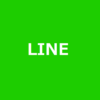【Android】LINEの通知音を小さく・大きくする方法「通知音の加工」
![]()
通知音を加工し、その加工した通知音を設定することで、LINEの通知音を小さくまたは大きくする方法です。
本記事を読んでできるになるのは次のことです。
- mp3などをの音量レベルを変更して通知音を作成する
- LINEで好きなmp3音源を通知音にする
それでは早速通知音を編集してみましょう。
スポンサーリンク
もくじ
通知音を加工して音量を下げる
まずは音量の小さい通知音を作成します。
着信音や通知音を作成・編集可能なアプリをインストールして作成するのが早いでしょう。
音楽(mp3)を加工して着信音を作る

Google Play 着メロメーカー
アプリ「着メロメーカー」をインストールしてmp3を加工します。やることは次の通りです。
- 音量を下げるまたは上げる
- 名前をつけて保存する
着メロメーカーを起動
着メロメーカーを起動してください。
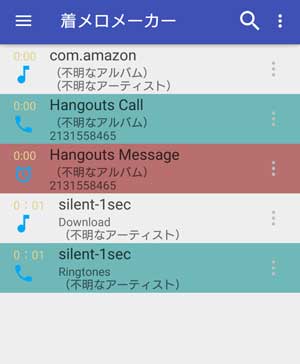
着メロメーカー起動後
音量を編集したい音源を選択
一覧から音量を変えたい音源を選択します。
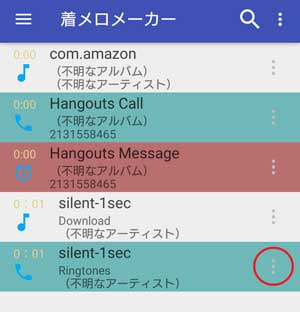
音源を選択
編集をタップします。
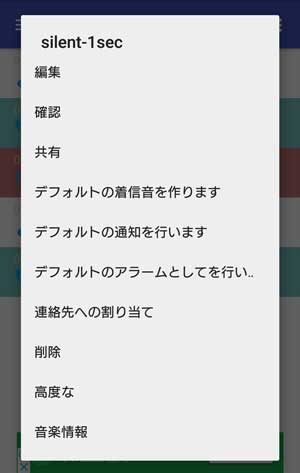
編集
編集開始の使い方ヘルプ
編集を開始すると使い方のヘルプが表示されます。
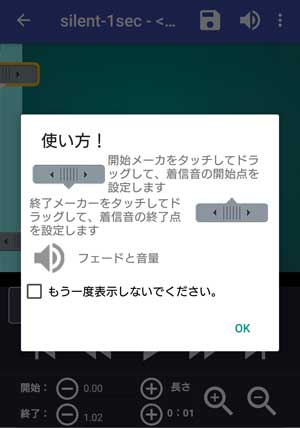
編集開始直前の使い方!
音量を変更
ボリュームボタンをタップします。
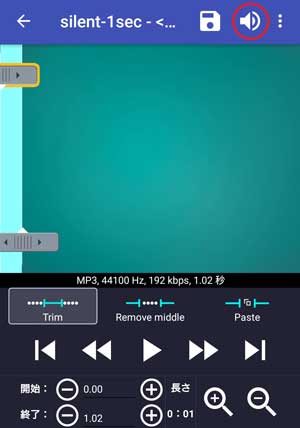
音量変更をタップ
音量を小さくする場合はスライドで値をマイナスに、大きくする場合は値をプラスにします。
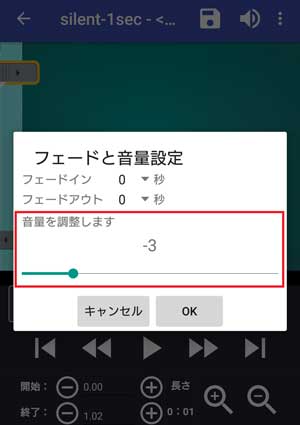
音量を変更
音源を保存
保存ボタンをタップします。
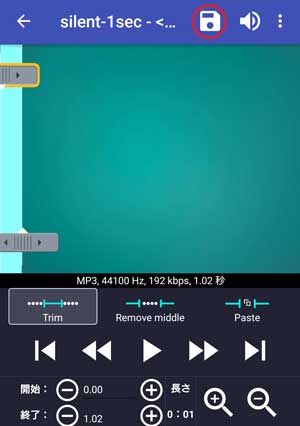
保存ボタンをタップ
名前をつけて保存します。

名前をつけて保存
これで音量を変更した音源を作成完了です。
LINEの通知サウンドで、加工した通知音を選択する
LINEは通知サウンドの設定で通知音を選択することができます。
※Android 8.0以上の場合通知の設定方法が変更になっています。設定方法は以下の記事を参照してください。
Android 8.0以上の場合、おそらく通知音の設定時にサウンドの追加がしていできるため後述するmp3の配置はしなくてもよいです。通知音としてmp3がデフォルトで認識される位置へ移動する方が選択しやすいかもしれないため、必要に応じてmp3の配置を行ってください。
ファイル管理アプリでLINEが通知サウンドに設定可能なフォルダーにmp3を配置する
- ファイル管理系アプリを起動する
- 先ほど作成したmp3のファイルを「storage/emulated/0/Notifications」へ移動する
例として、アプリ「ファイルマネージャーHD(アプリがなくなっている)」を使用して移動を行います。その他のファイル管理系アプリでもほとんど同じような操作になることが多いです。
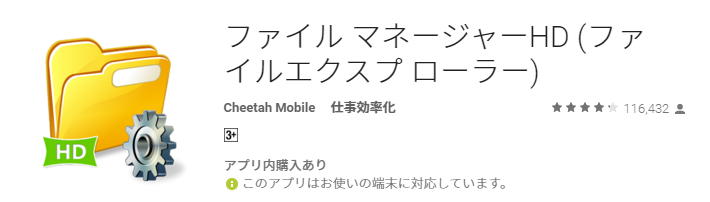
ファイルマネージャーHD
起動するとアプリによりますが、だいたい「オーディオ」や「音楽」の分類で音楽ファイルにアクセスしやすくなっています。
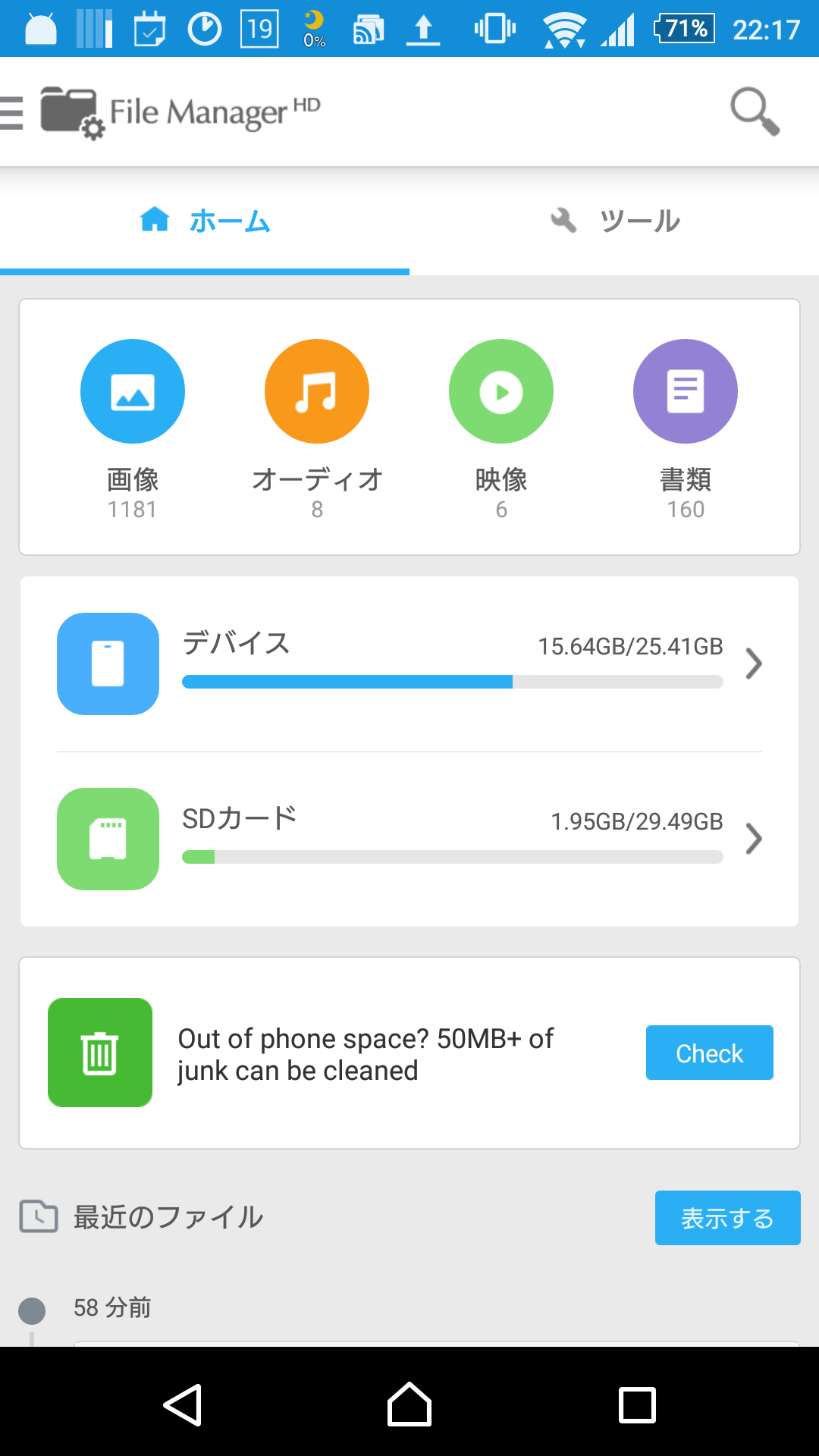
オーディオを選択
オーディオを選択してください。オーディオを選択しなくても、フォルダー構造がわかっている人は直接フォルダーの階層からアクセスしても良いです。
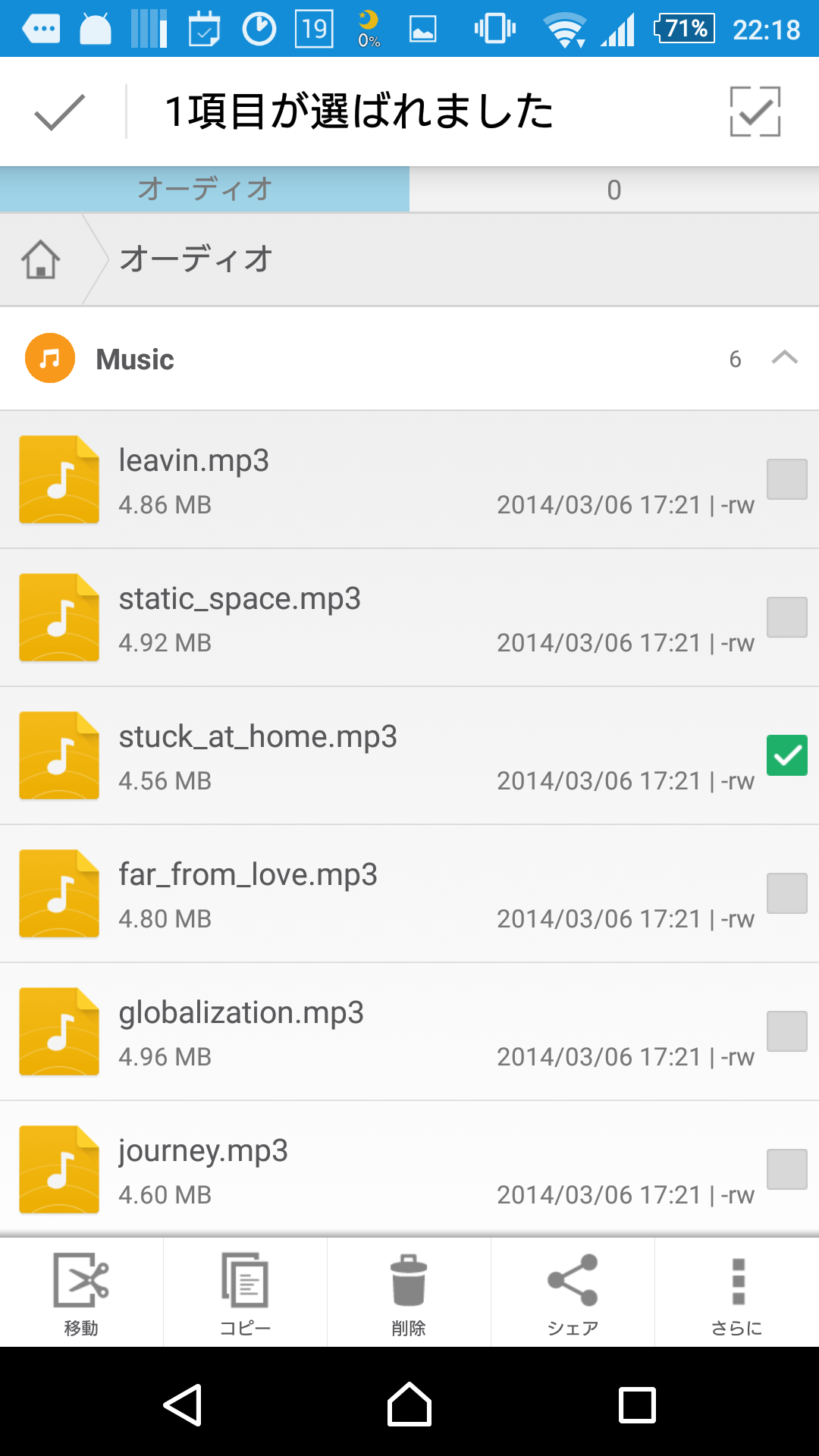
コピーする曲を選択
オーディオの中に先ほど加工した着信音があるので、選択します。
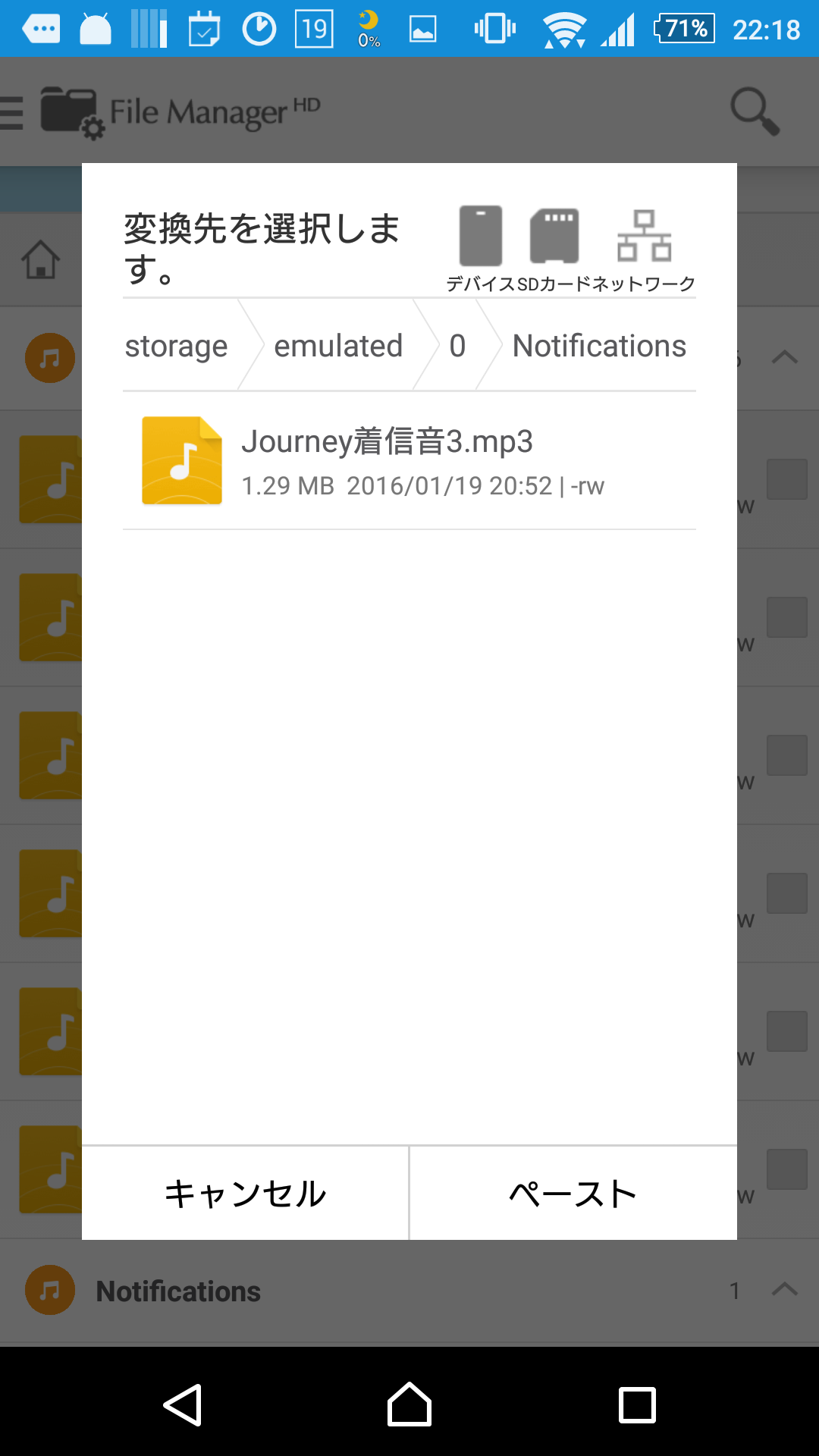
storage/emulated/0/Notifications
「storage/emulated/0/Notifications」フォルダーに曲をペーストします。
LINEはこのフォルダーの下にある曲を通知音として選択可能なためです。
LINEの通知サウンドで曲を選択する
LINEは「設定」-「通知設定」-「通知サウンド」から通知音を設定できます。
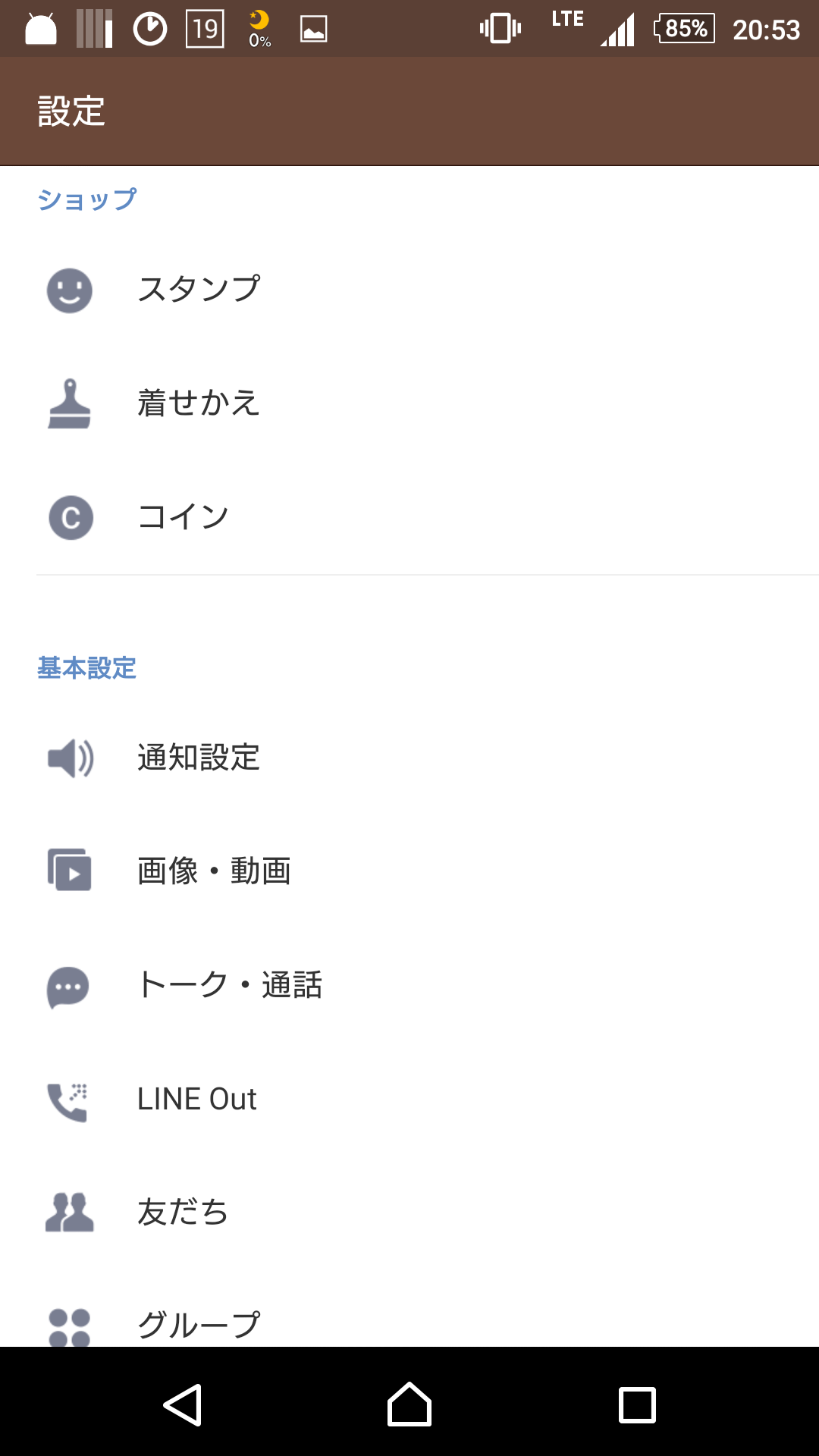
通知設定
設定の通知設定をタップしてください。
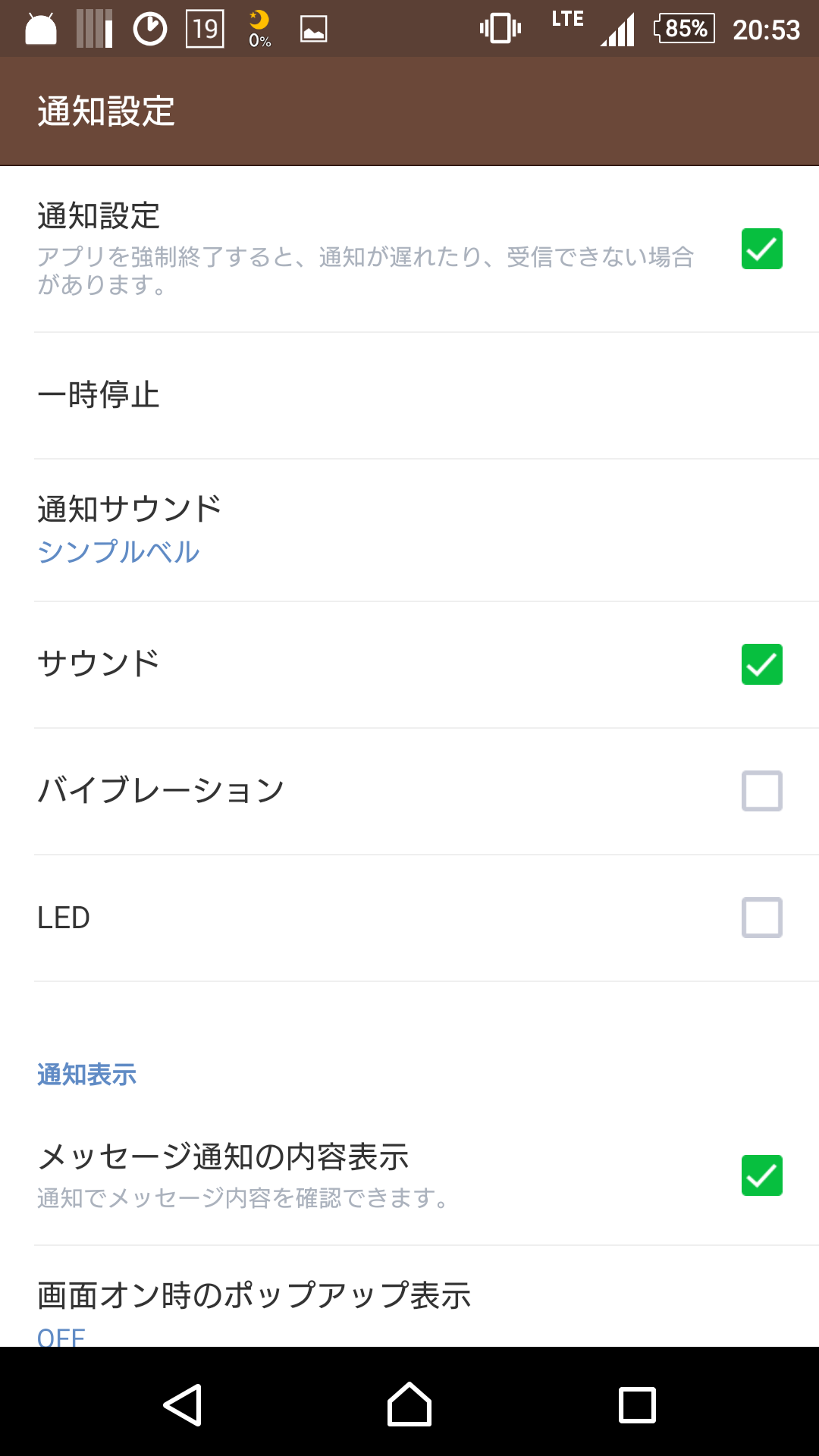
通知サウンド
通知サウンドをタップし、通知音設定を開きます。
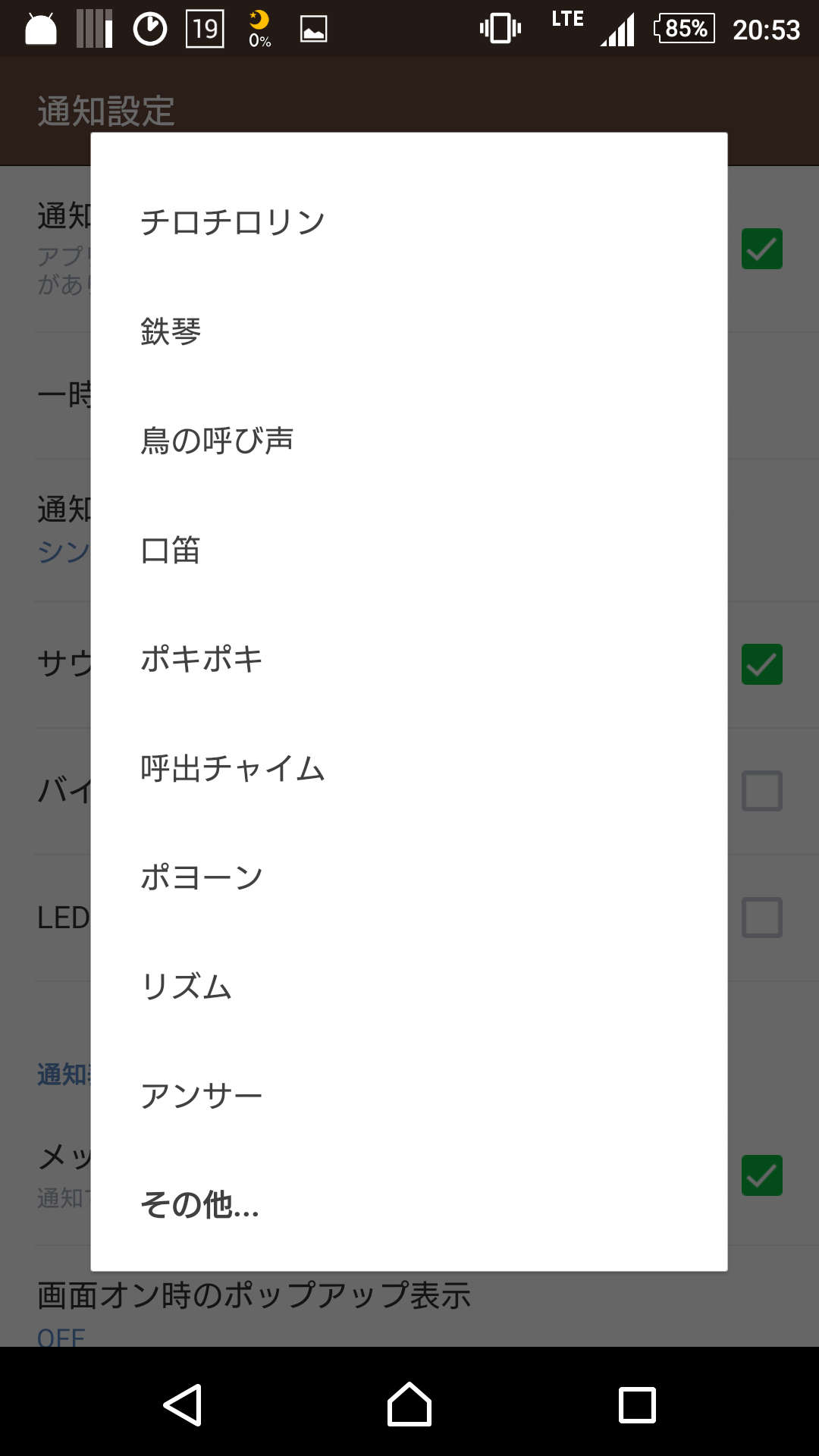
その他…
通知サウンドの選択の最後に「その他…」があるのでそれをタップします。
するとさきほど「storage/emulated/0/Notifications」に配置した曲が選択できるようになるので、選択します。
以上で完了です。
お疲れ様でした。